Giỏ hàng hiện tại chưa có sản phẩm nào!
Hướng dẫn tạo tài khoản Paypal để giao dịch nhận chuyển tiền
Người anh em thân mến!
Như anh em đã biết, để kiếm tiền online và nhận tiền thanh toán từ các kênh affiliate hay công ty nước ngoài thì bắt buộc anh em phải có 1 tài khoản trung gian giao dịch quốc tế chứ không thể nhận trực tiếp vào tài khoản ngân hàng VN được.
Ngoài Paypal vẫn hay được sử dụng thì 1 số kênh yêu cầu phải có tài khoản Payoneer.
- Tài khoản Paypal : đây là cổng giao dịch, thanh toán online quốc tế lớn nhất và an toàn nhất hiện nay. Mọi người bây giờ dù có làm MMO hay không cũng nên có một tài khoản Paypal này, rất thuận tiện cho thanh toán và nhận giao dịch quốc tế
- Thẻ VISA : thẻ VISA này bạn có thể dùng nó đi nước ngoài thanh toán tiền, rút tiền ở những cây ATM bên họ. Còn trong khuôn khổ ở VN kiếm tiền online tại nhà thì bạn cần chuẩn bị nó để có thể liên kết với tài khoản Paypal mà bạn sắp tạo, và verify cho tài khoản Paypal của bạn để xác minh. Bạn cũng có thể dùng thẻ để thanh toán online hoặc đi mua sắm quẹt thẻ.
- Tải khoản và thẻ Payoneer : về lâu về dài khi bạn kiếm tốt rồi thì bạn sẽ muốn dùng thẻ Payoneer để nhận tiền cho tiện, vì Paypal thì họ kiểm soát nghiêm ngặt, khi bạn kiếm nhiều tiền gần ví dụ chục ngàn USD là nó dễ cho bạn ăn limit, hoặc bạn nhận từ các nguồn không uy tín cũng dính chưởng, chờ đợi check để ra bank rút thì lâu nên Payoneer là lựa chọn tối ưu nhất lúc này. Các pro MMO hiện tại họ gần như chuyển qua dùng Payoneer là cổng thanh toán chính.
Về thẻ Payoneer, tôi đã có một bài viết hướng dẫn rất chi tiết ở đây , còn ở bài viết này, tôi sẽ hướng dẫn bạn đăng ký Paypal để nhận và thanh toán online nhé.
Bước 1. Chuẩn bị để đăng ký Paypal
Để tạo được tài khoản Paypal có verify đầy đủ với VISA liên kết và có thể gửi, nhận tiền an toàn bạn sẽ cần 1 thẻ visa đã kích hoạt thanh toán online. Xem hướng dẫn làm thẻ visa tại đây.
Bước 2. Tạo tài khoản Paypal an toàn
Có thẻ VISA rồi giờ bạn mở máy tính cá nhân lên và truy cập Paypal để bắt đầu tạo tài khoản. Tôi sẽ đi chi tiết qua từng bước, bạn vừa xem chữ hướng dẫn vừa xem hình để làm theo cho đúng. (Bạn tạo tài khoản paypal bằng điện thoại cũng tương tự)
B1 – Vào trang chủ Paypal
Truy cập vào Paypal.com, ở góc trên bên phải, chọn Sign Up.
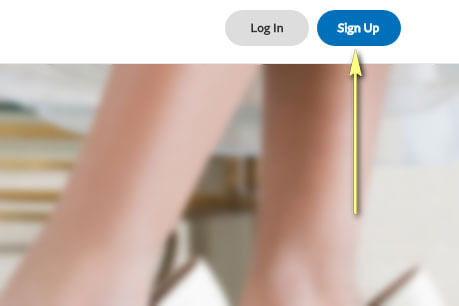
B2 – Chọn Buy with Paypal
Có 2 tùy chọn tài khoản, bạn chọn cái bên trái là Buy with Paypal . Nếu bạn làm dạng doanh nghiệp và sử dụng Paypal là cổng thanh toán thì chọn Sell with Paypal, nhưng hầu như các bạn ở đây đều làm MMO, chủ yếu dùng Paypal để nhận thanh toán nên chỉ cần chọn loại tài khoản Buy.
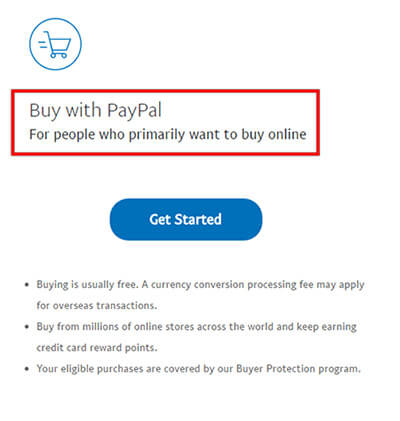
B3 – Nhập thông tin tài khoản.
+ Quốc tịch : Việt Nam.
+ Email : Dùng địa chỉ email bạn muốn đăng ký Paypal, nhớ lấy email bạn thường dùng không lấy linh tinh.
+ Password : Mật khẩu, có 2 tiêu chí về mật khẩu như sau (Paypal bắt buộc để giữ an toàn bảo mật tài khoản cho bạn) :
- Mật khẩu của bạn phải dài tối thiểu 8 ký tự
- Mật khẩu bao gồm chữ, số và có tối thiểu 1 ký tự đặc biệt (ví dụ !,@,#,$…).
- Ví dụ mật khẩu được công nhận : vidu179!#
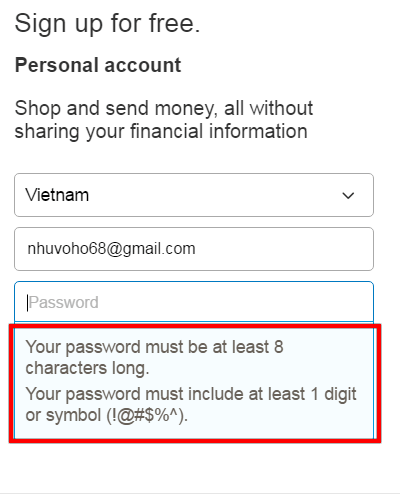
B4 – Nhập thông tin cá nhân
- First name : Điền tên của bạn.
- Last name : Điền họ và tên đệm . Phần middle name thường bỏ trống.
- Ví dụ trong ảnh bạn mình tên ở ngoài là VÕ HỒ HUỲNH NHƯ, thì first name sẽ là NHU, và last name sẽ là VO HO HUYNH
- Ví dụ bạn tên là NGUYEN VAN BAO, thì first name là BAO, last name la NGUYEN VAN, hãy chú ý điều này, bên nước ngoài nó ngược như vậy.
Bạn cần điền chính xác bước này, nếu không về sau khi tên không khớp và hợp lệ với tên trên thẻ ngân hàng bạn sẽ không rút tiền về được và phải gửi email cho Paypal xác thực lại rất mất công.
- Ngày tháng năm sinh : Điền theo thứ tự mm/dd/yyyy tức là tháng/ngày/năm.
- National ID : Điền số CMND của bạn.
- Địa chỉ : Điền địa chỉ bạn đang sống.
- Mã Zip Code : Mã zip code mới hiện nay có 6 chữ số, bạn vào đây để tra cứu xem tỉnh thành bạn đang ở có mã zip code là gì. Xem mã zipcode nơi đang sống
- Mobile : Điền số điện thoại bạn đang dùng, khớp với số lúc làm thẻ VISA luôn càng tốt.
Xong xuôi bạn dấu tick đồng ý điều khoản rồi nhấn nút Agree And Create Account để tạo tài khoản.
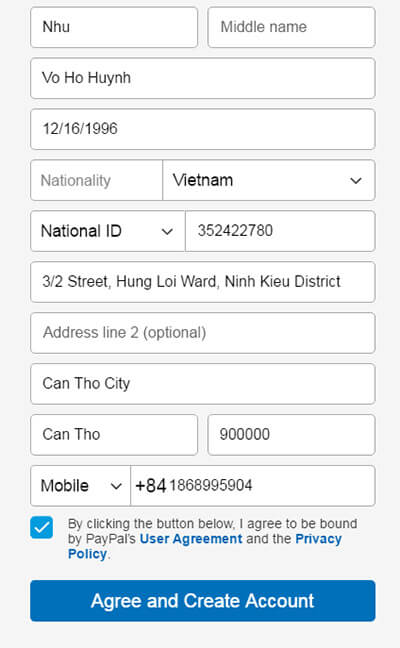
B5 – Điền thông tin thẻ VISA.
Chuyển qua phần link card, bạn cầm thẻ VISA lên để điền số vào 3 vị trí như hình.
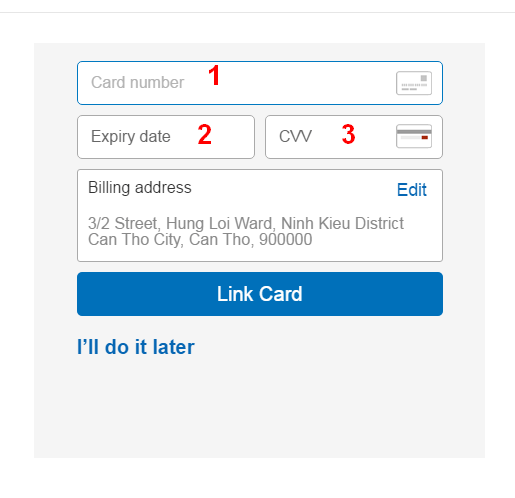
- (1) : Card Number – Là số thẻ có in ở mặt trước thẻ (có 16 số)
- (2) : Expiry Date – Tháng & năm hết hạn của thẻ, cùng mặt trước trên thẻ có in thông tin này.
- (3) : Số CVV – Lật ra mặt sau của thẻ sẽ thấy 3 số CVV nằm ngoài cùng trên nền trắng (như hình dưới đây là 698)
- CHÚ Ý : 3 thông tin này bạn không được cung cấp cho bất cứ ai, vì có 3 thông tin này họ có thể tiêu tiền trong thẻ của bạn.
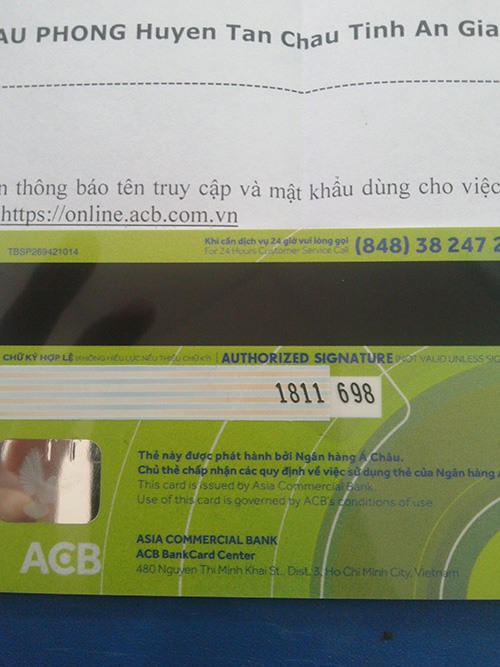
Xong hết bạn nhấn LINK CARD và hoàn tất đăng ký. Sẽ được chuyển đến trang sau .
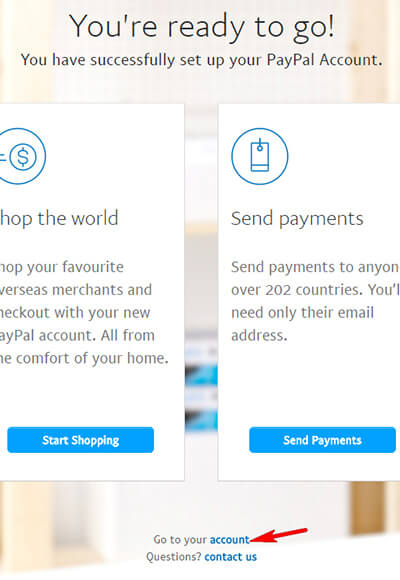
Giờ bạn nhấn vào Go to your account và sang công đoạn cuối cùng, verify cho tài khoản.
Bước 3. Verify (xác thực) thẻ VISA với tài khoản Paypal.
Để Paypal của bạn có thể hoạt động ổn định, không bị giới hạn khi thanh toán, và cũng để cho bạn dễ dàng thanh toán online bằng Paypal hơn (Đối với các thanh toán chấp nhận Paypal, bạn chỉ cần đăng nhập Paypal và thanh toán, tiền sẽ tự trừ vào thẻ của bạn, chứ không cần điền thẻ ), thì bạn cần xác thực thẻ VISA của bạn với Paypal.
Trước khi đi vào chi tiết cách verify thì bạn mở mail bạn đăng ký paypal ra để thấy thư yêu cầu xác nhận mail của họ. Bạn sẽ tiến hành xác thực email.

Mở thư “Complete paypal account setup” nhấn vào comfirm email address, sau đó login lại tài khoản của bạn là được. Giờ bạn vào My Paypal như hình :

Ở giao diện My Paypal, bạn chọn mục Bank accounts and cards :
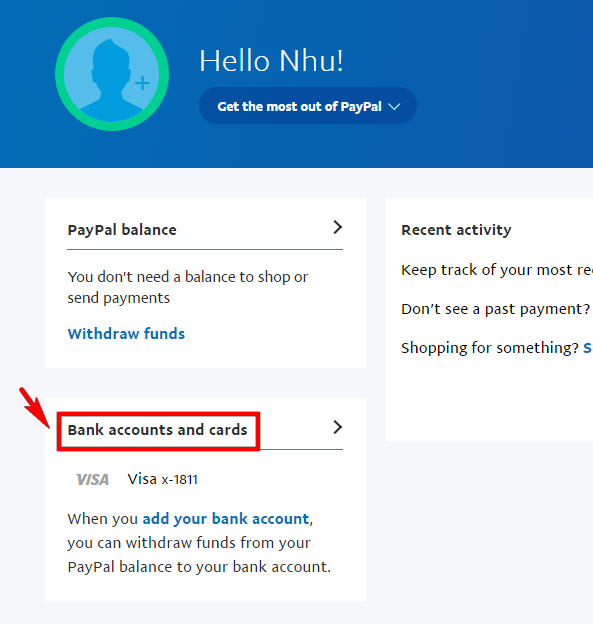
Chọn tiếp Credit Cards -> Click vào Confirm Credit Card.
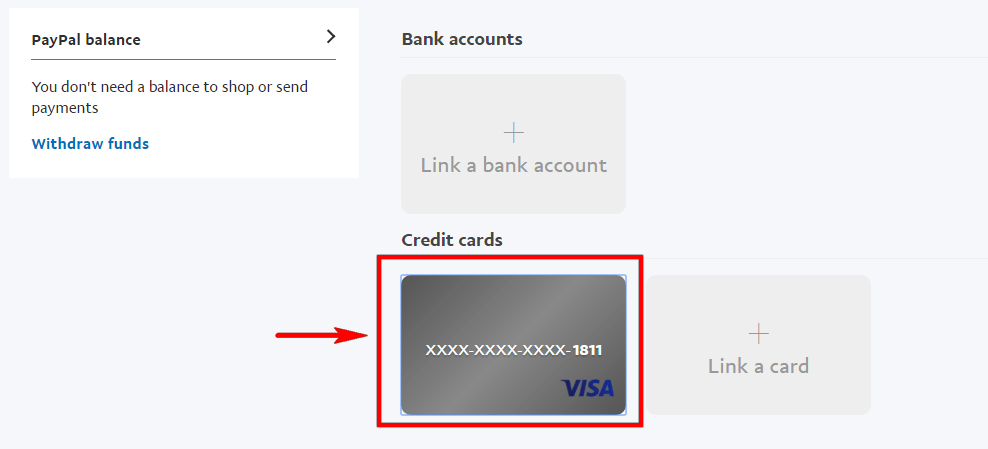
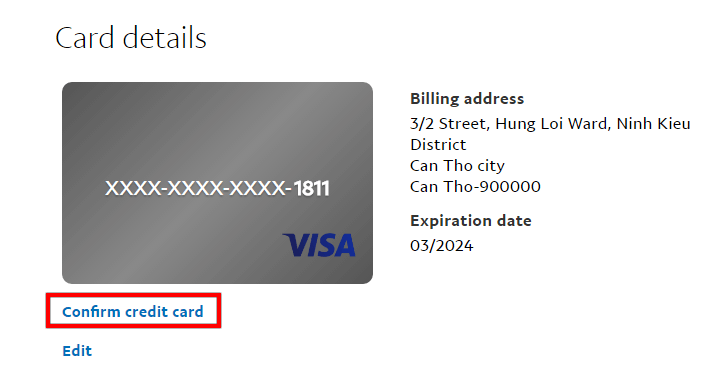
Tại đây, Paypal nói với bạn là sẽ có 4 mã digit-code để bạn nhập vào hoàn tất verify, nhấn OK và làm tiếp theo tôi hướng dẫn, tôi sẽ chỉ cho bạn biết 4 số này nó nằm ở đâu.
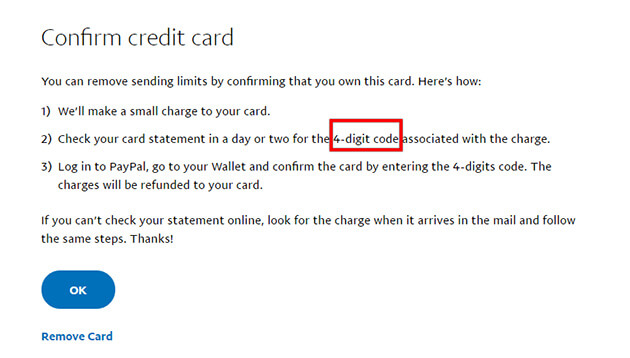
Có 3 cách để bạn xem được 4 số digit-code dùng để verify paypal. tôi hướng dẫn bạn cả 3 cách để phòng trừ cách này bạn không được thì bạn dùng cách khác.
Cách 1 – Xem tin nhắn đến ở điện thoại
Xem ngay tin nhắn SMS từ ACB gửi đến số điện thoại của bạn đã đăng ký lúc làm thẻ .
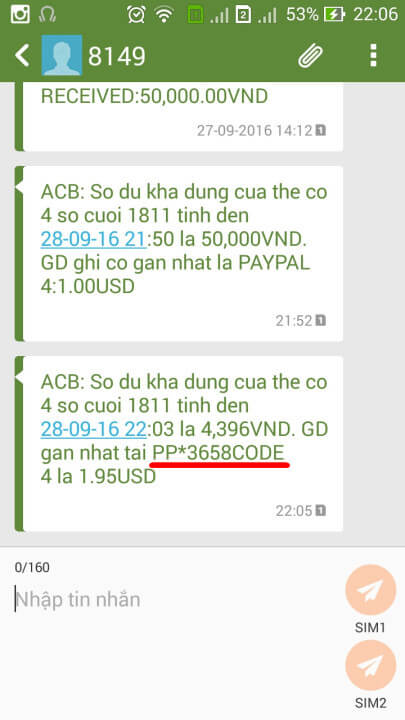
Rất nhanh trong một phút là paypal sẽ gửi về cho bạn tin nhắn thông báo đã trừ trong VISA của bạn $1.95 để xác thực. Tại tin nhắn này, bạn sẽ thấy một mã với định dạng PP*XXXXCODE với phần XXXX là 4 số digit-code cho bạn dùng để xác minh. (Ví dụ trong hình là 3658)
Vậy với cách 1 này rất nhanh chóng bạn thấy được ngay 4 mã digit-code khi xem tin nhắn gửi tới của ACB.
Cách 2 – Xem ở tài khoản ACB Online hoặc tài khoản internetbanking ngân hàng của bạn.
Bạn truy cập https://online.acb.com.vn hoặc tài khoản internetbanking ngân hàng của bạn.
chọn Đăng nhập. Tên đăng nhập và mật khẩu bạn đã được cung cấp ở tờ giấy nhân viên đưa cho bạn khi làm xong thẻ
Sau khi đăng nhập thành công, bạn vào tab Dịch vụ thẻ -> Xem thông tin thẻ -> Thường truy cập.
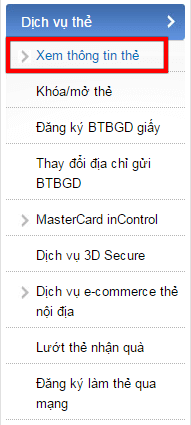
Bạn bấm xem giao dịch và sẽ thấy bảng sau :
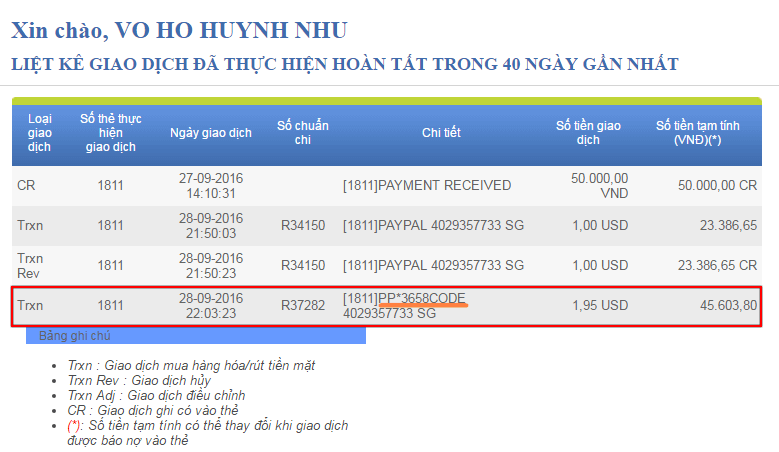
Tại bảng này, bạn cũng nhìn thấy giao dịch của Paypal đã charge bạn $1.95 kèm dòng thông tin PP*XXXXCODE với 4 số digit-code hệt như bạn nhìn thấy trong tin nhắn điện thoại.
Cách 3 – Gọi lên tổng đài ngân hàng
Nếu bạn không tìm thấy mã code này, cả ở tin nhắn lẫn ACB nhưng bạn kiểm tra thấy tiền trong thẻ bị trừ $1.95 thì hãy gọi lên ACB (Số điện thoại có in trên thẻ), cung cấp các thông tin họ yêu cầu như số thẻ, họ tên, số CMND, họ sẽ đọc mã code cho bạn.
Tiếp theo, có 4 số này rồi bạn quay lại giao diện bên paypal khi nãy, chọn Ready to confirm.
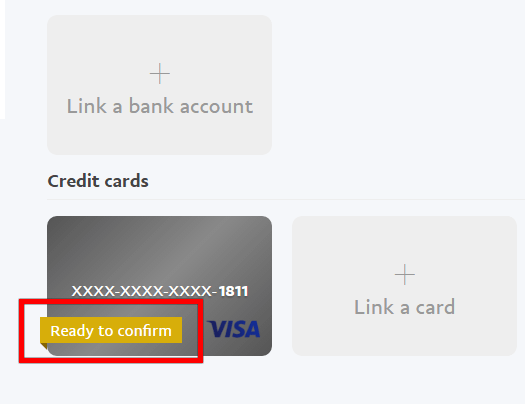
Rồi điền 4 số digit-code tôi vừa hướng dẫn bạn coi khi nãy vào ô trống xong nhấn Confirm là xong nhé !
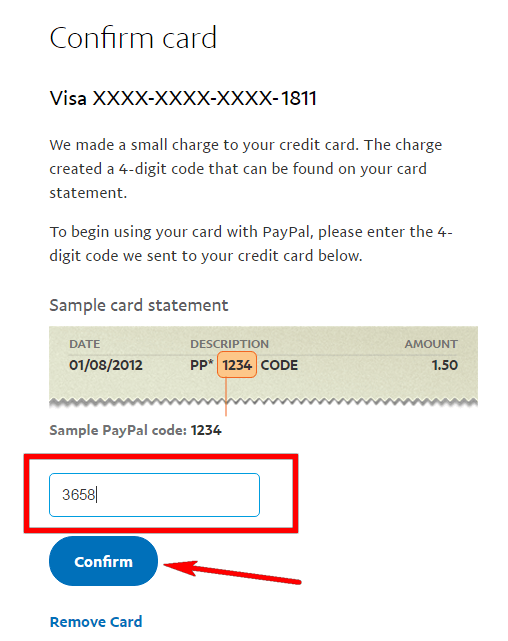
Hoàn tất, verify thành công paypal sẽ báo ngay như này khi bạn nhấn Confirm.
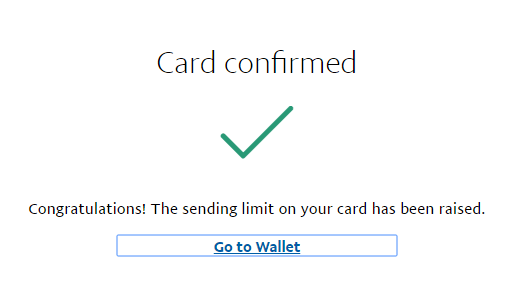
Tóm tắt lại quy trình qua 3 bước đơn giản.
- Mang CMND và 100k ra phòng giao dịch ACB gần nhất (VCB hay bank khác cũng đc nhưng đợi thẻ hơi lâu), đăng ký làm thẻ VISA, 30k là phí mở thẻ (1 số nơi làm 50k hoặc 80k tùy tỉnh, tùy lúc ACB khuyến mãi giá mỗi khác), 50k nộp vào trong thẻ để xài $1.95 cho verify paypal.
- Tạo tài khoản Paypal, tạo xong thực hiện verify paypal.
- Xem 4 mã digit-code dùng để verify trong SMS từ ACB gửi về hoặc xem trên ACB online, không có nữa thì gọi lên bank.
- Quay lại paypal, chọn ready to confirm để nhập 4 mã digit-code vào và hoàn tất quá trình verify paypal.
Để nhận tiền từ các kênh tiếp thị liên kết hay bất cứ đâu thì bạn chỉ cần cung cấp email đã đăng ký tài khoản paypal cho họ là ok. Họ sẽ chuyển tiền vào tài khoản paypal cho bạn với địa chỉ email đó.
Chúc bạn thành công.
Bình luận
Một bình luận cho “Hướng dẫn tạo tài khoản Paypal để giao dịch nhận chuyển tiền”
Like!! I blog quite often and I genuinely thank you for your information. The article has truly peaked my interest.